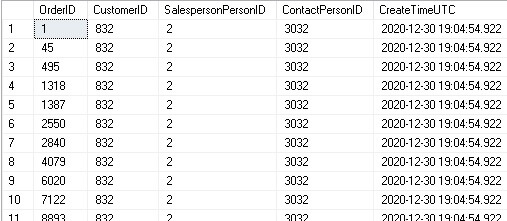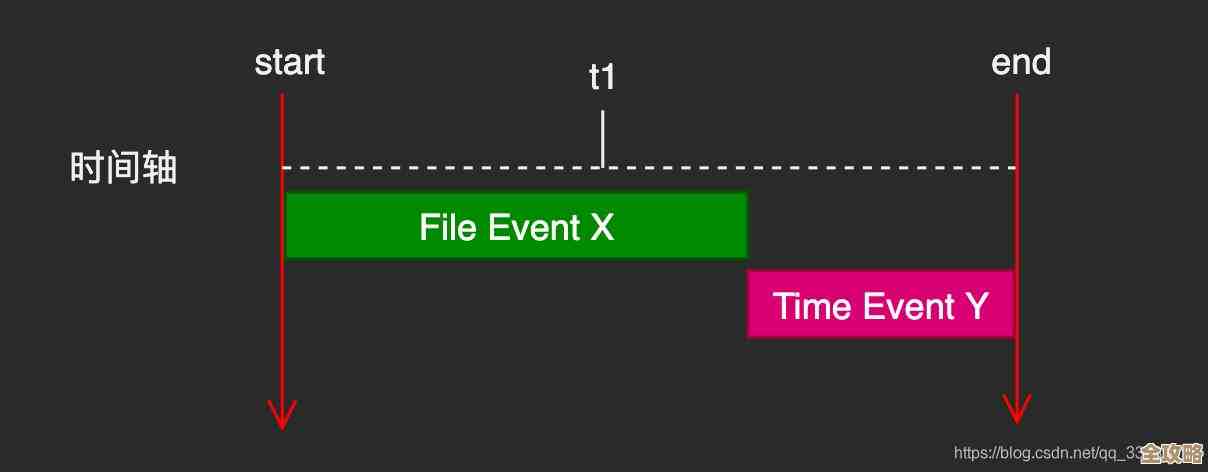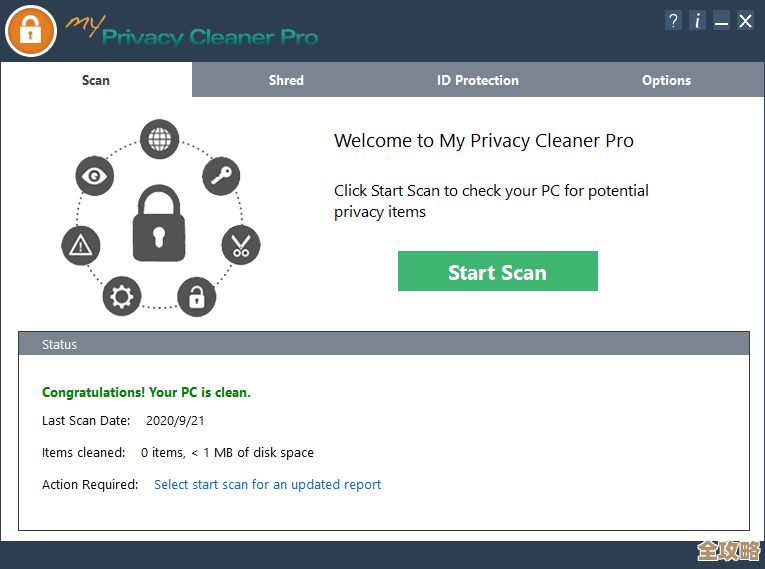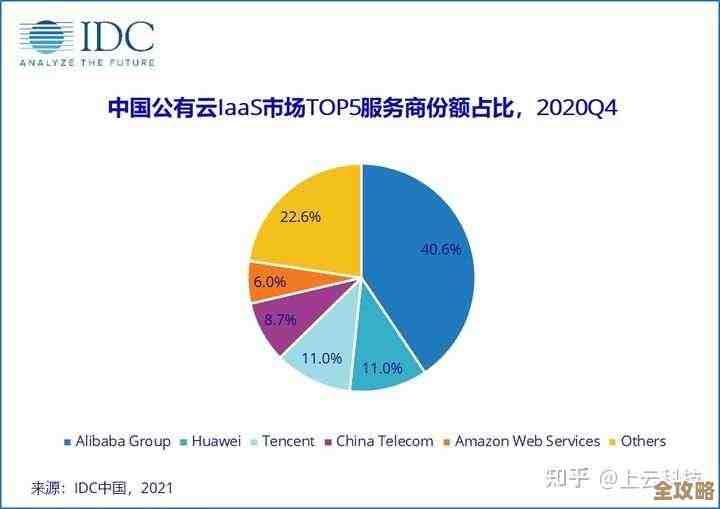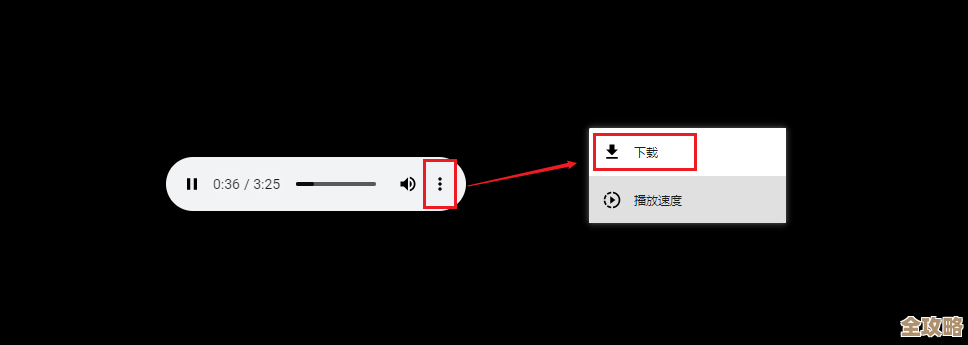解决Word空白页难题:多种实用删除方法教学
- 问答
- 2025-09-18 20:15:31
- 20
Word空白页删不掉?别急,这几种方法亲测有效!
每次写论文、做报告,最后总莫名其妙多出一页空白,死活删不掉?😤 按了八百次退格键,空白页纹丝不动,气得想砸键盘?别慌,这问题我踩坑无数次,总结了几种真正有效的删除方法,分享给你!
先找"罪魁祸首"——隐藏的段落标记
空白页删不掉,90%是因为隐藏的格式符号在捣鬼,按下 Ctrl + Shift + 8(或者点击Word顶部的 按钮),你会看到一堆奇怪的符号:
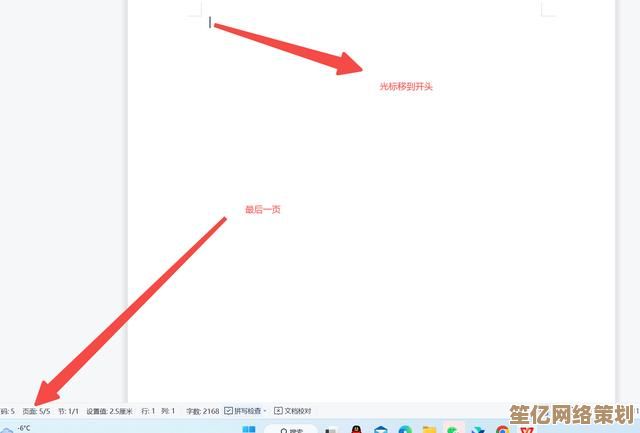
- 多余的段落标记(¶):光标放在空白页开头,狂按退格键删掉它。
- 分页符/分节符:这些"隐形分隔线"会强制分页,直接选中按
Delete就行。
案例:上周我交报告,最后一页空白怎么都删不掉,结果发现是之前插入的分节符没删干净!😅
表格惹的祸?调整行距试试
如果空白页前面有表格,Word可能会强制在表格后留一页,这时候:
- 选中表格最后一行
- 右键 → 段落 → 把行距改成 固定值 1磅
亲测:这个方法救了我三次,尤其是简历最后多一页的时候!
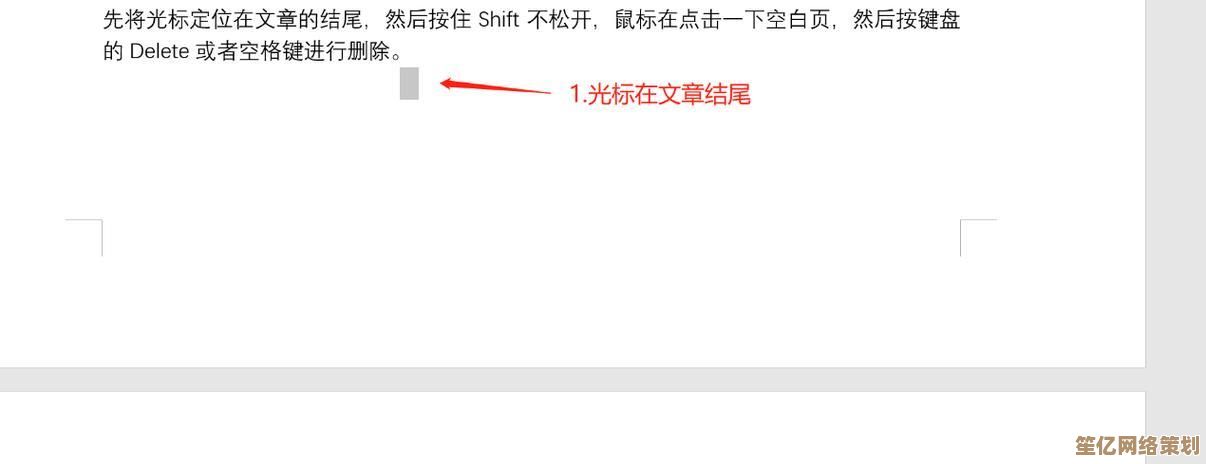
终极暴力法——调整页边距
如果上面方法都无效,可能是页边距"偷"了一页:
- 进入 布局 → 页边距 → 自定义边距
- 把底部边距调小(比如从2.54cm改成1cm)
⚠️ 注意:打印前记得检查,别让内容被切掉!
隐藏的空白段落?用查找替换干掉它
按 Ctrl + H,在查找框输入 ^p(代表段落标记),替换框留空,点"全部替换",有时候能一键清空多余段落!
个人踩坑心得
- 别迷信"Backspace":有时候删不掉是因为格式问题,不是按键坏了😂
- 保存副本再操作:有次我手滑删了分节符,整个文档排版崩了…(血泪教训)
- Mac用户注意:快捷键可能是
Cmd + 8,别按错了!
希望这些方法能帮你,如果还不行… 那就新建一个文档,复制粘贴吧(摆烂但有用)🙃,有更好用的技巧?欢迎评论区battle!
本文由水靖荷于2025-09-18发表在笙亿网络策划,如有疑问,请联系我们。
本文链接:http://waw.haoid.cn/wenda/2555.html